Win11技巧|应用安装路径调整:Win11商店应用如何更改默认安装位置 应用管理
- 问答
- 2025-08-22 00:34:42
- 9
【Win11技巧|应用安装路径调整:Win11商店应用如何更改默认安装位置 🛠️ 应用管理】
💡 你是不是也遇到过这种情况:C盘莫名其妙就飘红了,结果一查发现,好多微软商店下载的应用默认都塞在了系统盘?别急!今天就来手把手教你如何给Win11商店应用“搬家”,彻底解放C盘空间!👇
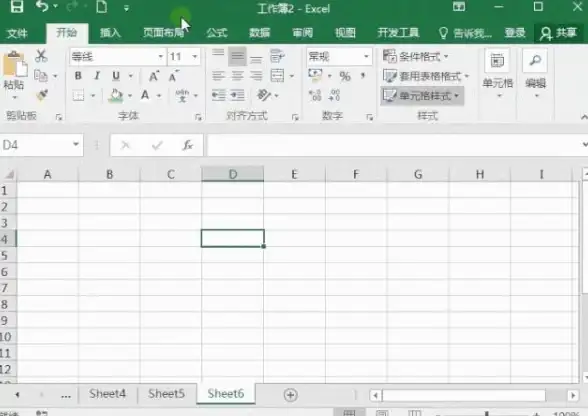
🔍 为什么要调整安装路径?
默认情况下,Win11商店的应用会自动安装到C盘,时间一长,不仅系统盘容易爆满,还可能拖慢电脑速度😫,尤其是大型游戏或设计软件,动不动就占用几十GB,C盘真的伤不起啊!
🛠️ 具体操作步骤(超详细版)
1️⃣ 打开设置界面
按下 Win + I 快捷键,直接呼出设置菜单,选择【存储】→【高级存储设置】。
2️⃣ 找到“新内容保存位置”
滚动页面,找到【更多存储设置】下方的“新内容保存位置”选项(图标是个小文件夹📁),点击进入。
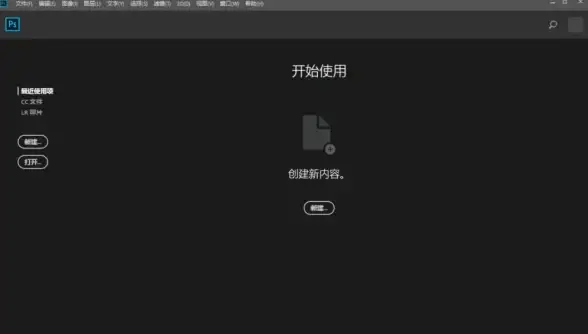
3️⃣ 修改默认安装盘符
这里你会看到多个下拉菜单,找到【新应用将保存到】这一项,点击下拉框,选择你想切换的磁盘(比如D盘、E盘等),注意哦!这一步需要目标磁盘已经正常连接且可用✅。
4️⃣ 重启电脑生效
修改后建议重启一次电脑,确保设置完全生效,之后从微软商店下载的应用就会自动安装到新路径啦!🎉
⚠️ 注意事项
- 只对新下载的应用生效,旧应用不会自动迁移(需要手动卸载重装)。
- 部分系统核心应用可能无法修改路径(比如Edge浏览器等)。
- 如果目标磁盘有权限限制,可能会安装失败,建议提前检查磁盘读写权限。
💬 常见问题答疑
❓问:修改后之前安装的应用会消失吗?
答:不会!但它们仍在C盘,如果想腾空间,需要手动卸载后重新下载。
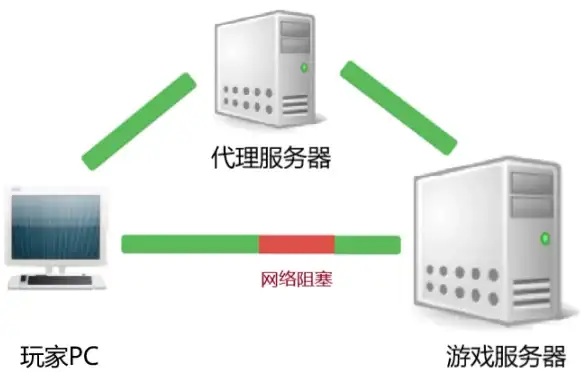
❓问:修改路径后游戏进度会丢失吗?
答:通常不会!大部分游戏数据通过云端存档(如Xbox账号),但为防万一,建议提前备份存档文件。
🌟 终极懒人技巧
如果你连点鼠标都嫌麻烦……试试用命令行!
- 按
Win + R输入cmd回车; - 输入以下代码(将D改为你的目标盘符):
powershell -command "Set-ItemProperty -Path HKLM:\SOFTWARE\Microsoft\Windows\CurrentVersion -Name ProgramFilesDir -Value D:\Program Files"
(⚠️ 注意:此操作需管理员权限,且修改注册表有风险,新手慎用!)
📌 最后提醒:定期清理磁盘+合理分区才是保持电脑流畅的王道!赶紧试试吧,从此和C盘爆满说拜拜~ 🚀
(信息参考日期:2025年8月 | 适用系统:Windows 11 22H2及以上版本)
本文由 冀格 于2025-08-22发表在【云服务器提供商】,文中图片由(冀格)上传,本平台仅提供信息存储服务;作者观点、意见不代表本站立场,如有侵权,请联系我们删除;若有图片侵权,请您准备原始证明材料和公证书后联系我方删除!
本文链接:https://xdh.7tqx.com/wenda/689658.html


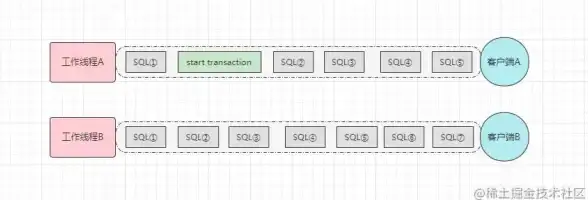






发表评论